【美图秀秀官方正版下载】美图秀秀官方正版安装下载 v7.5.0.0 电脑正式版
时间:2024/12/19作者:未知来源:三度网教程人气:
软件介绍
美图秀秀官方正版是一款非常好用的图片处理软件,软件相较于PS的功能要少一些,但操作要更加便捷,用户也更容易找到所需要的功能。软件的大部分功能是免费使用的,只有小部分需要开通会员使用,绝大部分用户是完全足够使用的,更加适合一些并不是专业处理图片的内容。
美图秀秀官方正版操作非常简单,新手用户也可以很快的上手。软件拥有多种功能,如批量处理图片、修改尺寸、智能抠图、证件照修改、添加文字等等功能,对于是电商微商工作的小伙伴们来说,处理起图片要方便快捷的多了。
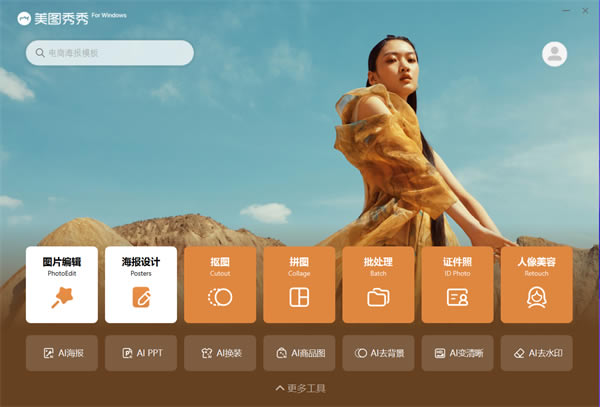
软件特色
智能抠图:高效识别人&物,精准抠出各种目标
调整尺寸:等比变大变小,一键切换像素、厘米、英寸调整
添加文字:为图片快捷添加文字,可以换字体、换颜色、设置描边投影等样式效果
裁剪旋转:预设常用尺寸比例,一键操作轻松编辑
海报设计:丰富的海报模板,改图换字一键生成海报
人像美容:提供医美级人像美容,包括一键美颜,眼部精修等
拼图拼接:超多拼图拼接模板,一键创意布局
批量修图:十项全能,一次性裁剪、调色、人像美容,高效出图!
调光调色:光效色彩、HSL、局部变色、局部彩色等专业工具,一键调节清晰度、高光等
画笔涂抹:消除笔、马赛克、涂鸦笔、标注笔、虚化笔、形状线条笔,超多工具
边框背景:一键换背景,图片更高级~
文字贴纸:提供节日氛围、电商促销、标注气泡等各种图片风格和场景的素材
证件照设计:快速换尺寸换背景换服装排版,轻松设计最美证件照
软件功能
1、不需要基础的p图软件
“美图秀秀”界面直观,操作简单,比同类软件更好用。每个人都能轻松上手,从此做图不求人。
2、神奇的人像美容功能
美图秀秀独有磨祛痘、瘦脸、瘦身、美白、眼睛放大等多种强大美容功能,让用户轻松拥有天使面容。
3、风格各异的图片特效
美图秀秀拥有时下热门、流行的图片特效,不同特效的叠加令图片个性十足。
4、随心所欲的拼图功能
美图秀秀带有自由拼图、模版拼图、图片拼接三种经典拼图模式,多张图片一次晒出来。
5、专属动感图片DIY
轻松几步制作个性GIF动态图片、搞怪QQ表情,精彩瞬间动起来。
6、囊括主流分享渠道
美图秀秀支持一键将美图分享至新浪微博、腾讯微博、人人网……即时与好友分享美好生活
美图秀秀官方正版安装步骤
1、在本站下载美图秀秀软件,解压之后双击.exe,出现一个安装界面,点击“自定义安装”
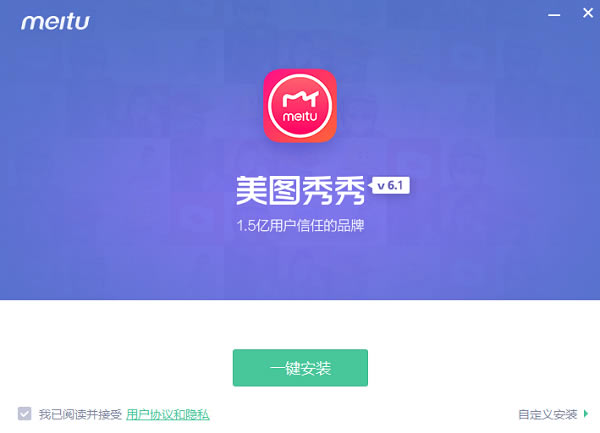
2、这里建议将软件安装在D盘,或者默认安装在C盘,点击“立即安装”即可
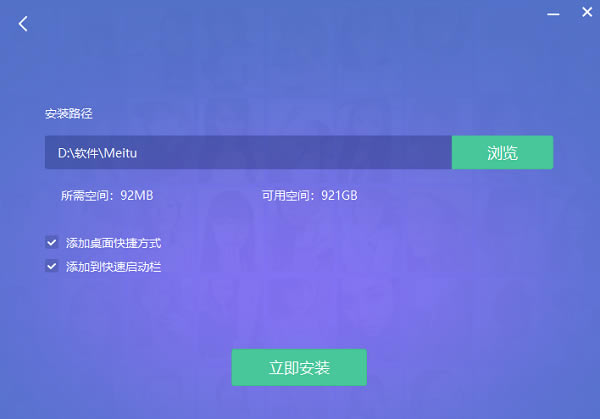
3、美图秀秀正在安装当中,过程很快,请耐心等候
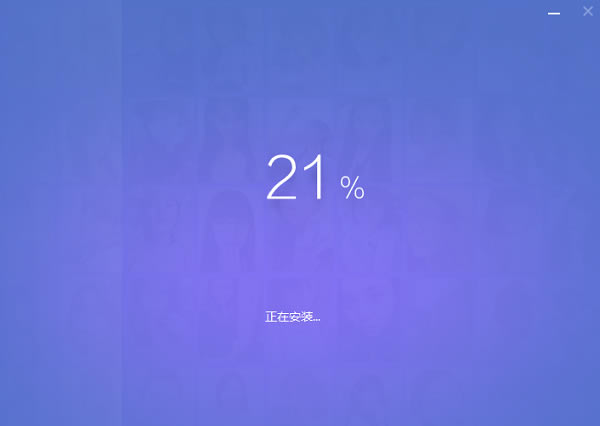
4、美图秀秀安装完成,点击“立即体验”会自动打开软件主界面
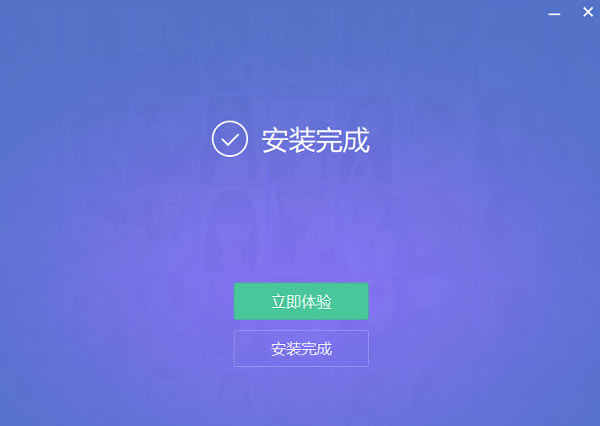
美图秀秀官方正版如何换照片背景底色
1、打开美图秀秀软件,点击右上角的“打开”,打开需要更换背景颜色的证件照;
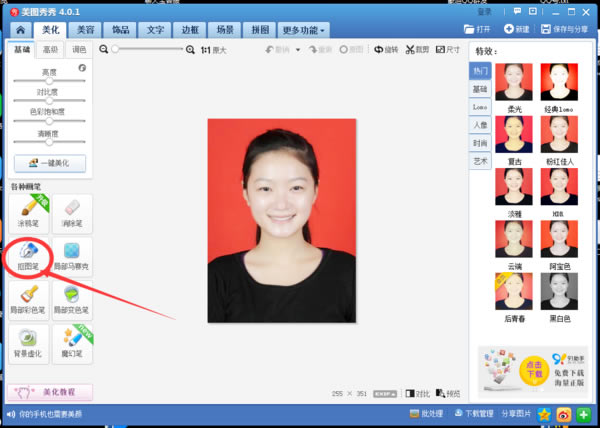
2、点击抠图笔,如图所示;

3、会出现三种抠图模式,选择自动抠图;
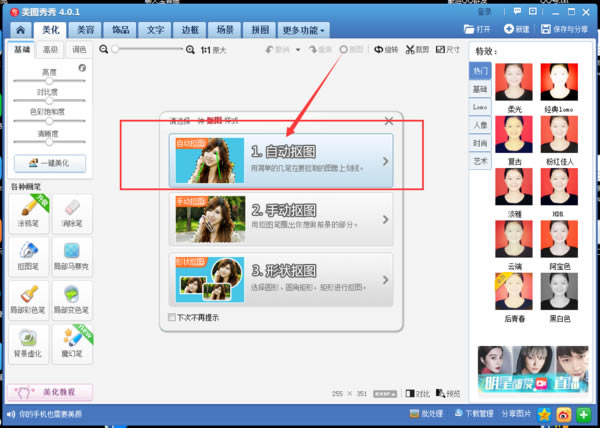
4、用抠图笔在证件照人物头像上随意画几下,抠图笔会自动帮证件照自动抠图。抠好后,点击完成抠图;
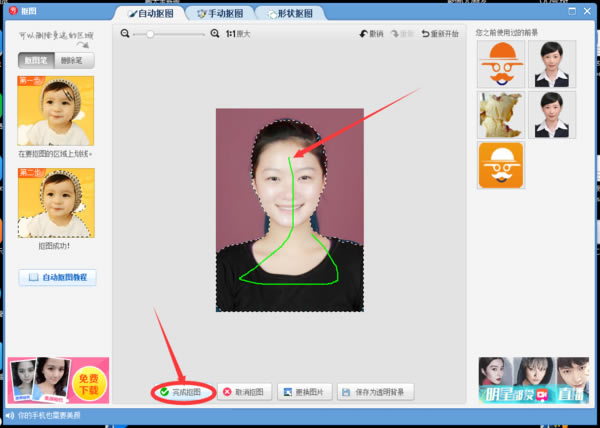
5、完成抠图之后,就会得到没有背影颜色的证件照了;
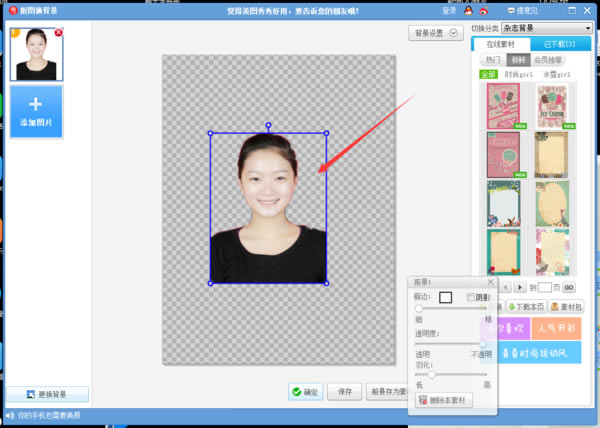
6、右击右上角的背景设置,选择证件照需要的背景颜色,点击确即可;
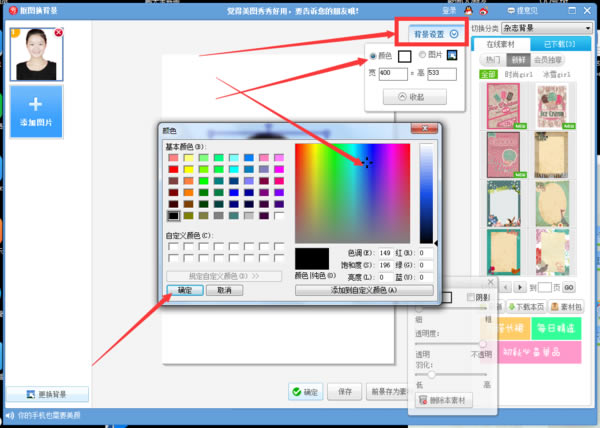
7、选择好背景之后,可以选择适当的证件照尺寸,下图选择了蓝色背景图,点击确定或者保存即可。

美图秀秀官方正版更改图片大小
1、先看一下,今天实验用的一张图片。
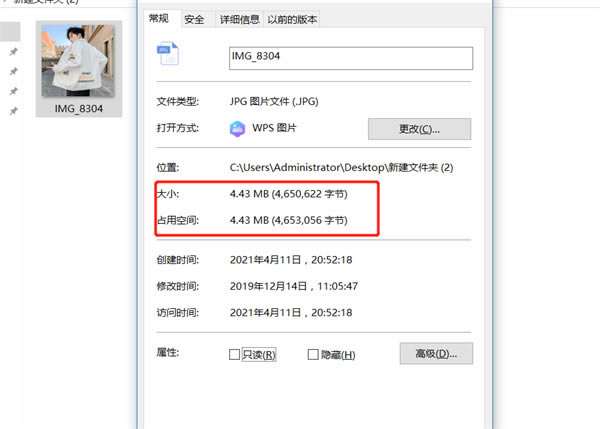
2、下面我们打开美图秀秀。
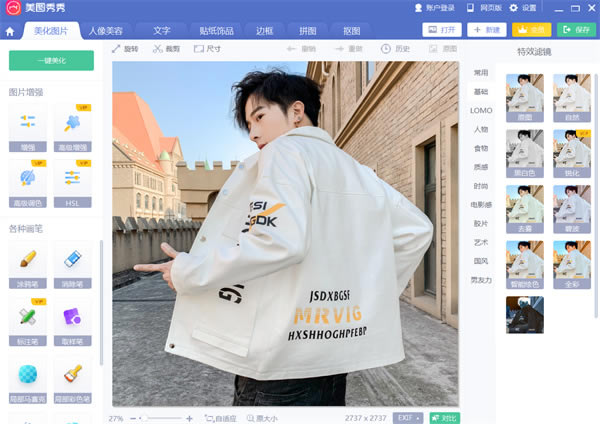
3、然后接着点击右上角的保存,会弹出保存的对话框,里面有我们要保存的选项。
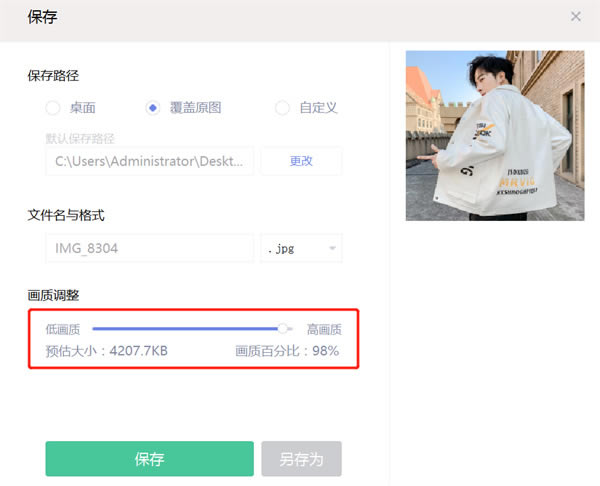
4、上面的选项都是一些常规项,不必说大家也明白,看最下面红框里面的画质调整,这就是今天我们说的重点,拖动按钮就可以调节大小了。
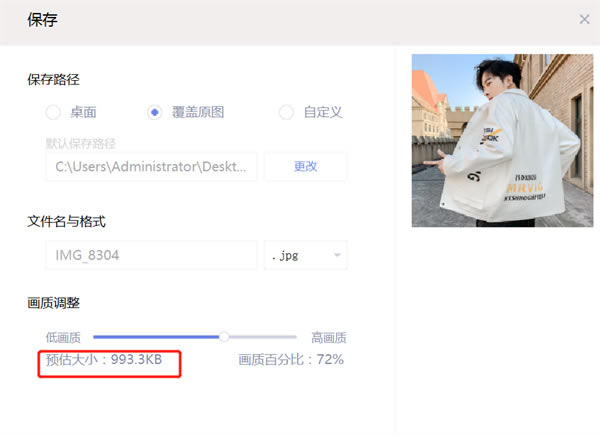
5、假如我们的目标是1M以内,我们看上图的数字993.3KB,就是符合我们的要求的。然后保存,我们再来看一下大小。
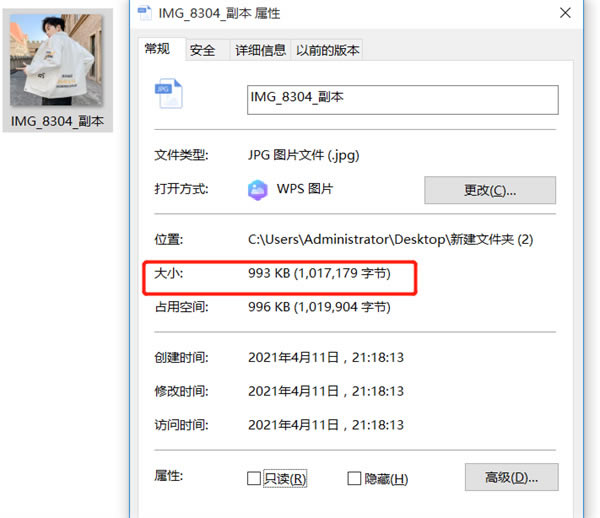
6、再看处理后的照片是不是已经变小了。按照这个方法我们就可以把照片调到自己的目标了。
美图秀秀官方正版常见问题
怎么将腿拉长?
1、在“美图秀秀”软件下打开待处理的照片,在“美化”菜单下,点击“抠图笔-自动抠图”按钮,使用抠图笔抠出图中人物的腿部,然后点击“完成抠图”按钮,将抠出的部分保存为自定义饰品素材备用。
2、在“美容”菜单下点击“消除黑眼圈-取色笔”按钮,调整画笔大小和透明度,用画笔消除人物的腿部。
3、在“饰品”菜单下点击“用户自定义”按钮,添加之前抠出的素材,调整素材大小为100%,放好位置后拉长腿部,并且合并素材。
4、在“美容”菜单下点击“瘦脸瘦身-局部瘦身”按钮,调整瘦身笔大小和力度,用瘦身笔对人物进行瘦腿处理,然后点击“应用”按钮。
5、返回“美化”菜单下点击“人像”分类,选择透明度为70%的“自然美肤”特效和30%的“流年”特效。
6、最后点击“基础”分类,选择透明度为75%的“智能绘色”特效和50%的“锐化”特效,适当美化色调并调清晰后就大功告成啦!
怎么改颜色?
1、点击美化图片,打开一张你要变色的图。
2、点击局部彩色笔。
3、把不要改色地方涂成彩色。假如我们要改色的地方是服装,那么除了服装我们都要涂。涂的时候一定要小心,不要涂到要改色的地方了。(当然,背景也要涂,没涂好可以用橡皮擦擦掉)。
4、涂好后使用美容中染发功能,选择要改色的颜色,然后涂到衣服上。涂好后就大功告成啦!
怎么换发型?
1、首先用美图打开一张图片。(假发的效果取决于图片中人物像是不是适宜假发,尤其不要有刘海和爆炸头,不然很难得到理想的效果)。
2、在美图中选中饰品选项,在饰品选项里面选定开心恶搞。
3、选定开心恶搞,在美图的右边选定假发。然后你就可以看到很多的假发了。
4、选择一个合适的假发,点击。在图中就出现了一个假发但是大小和方向不一定合适。
5、在面板里控制假发的方向和大小,到逐渐合适,然后保存图片即可。
下载地址
- PC版
关键词: 美图秀秀官方正版下载 美图秀秀官方下载 美图秀秀